如果是想做到一张长图转换成多页的PDF的话,有两种方法可以实现。
第一种:将图片转换为PDF,再进行分割。
第二种:将图片分割成多页,再进行转PDF。
下面我就以这两个方法,介绍一些好用的工具给大家。
方法一:将图片转换为PDF,再进行分割。
先将长图转换成一页PDF,再对PDF文件进行分割,便能把一张长图转成多页的PDF。
第一步:将长图转成PDF文件
用PDF转换工具,将长图转换成一页PDF文件,我自己平时用的是全能PDF转换助手,因为它提供了很多PDF转换功能,支持PDF与图片、Excel、Word等格式之间的相互转换,同时还有PDF分割、PDF合并、PDF加密等功能,能满足各种PDF编辑、转换需求,很是不错。
操作起来很是简单,打开软件,选择【图片转PDF】功能,点击【添加图片文件】或【添加图片文件夹】上传需要转换的长图。
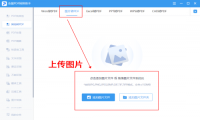
上传好长图后,设置输出的路径,接着点击【开始转换】按钮就能将长图转换为PDF文件了。
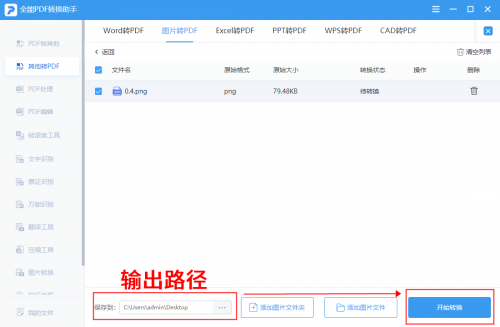
第二步:单页PDF分割成多页PDF
将长图转换为PDF文件后,我们便需要对单页PDF进行分割处理,将其裁剪成多页PDF。WPS上面就有【PDF分割】功能,能帮我们快速将一页PDF分割成多页。
操作也很方便,用WPS打开PDF文件,依次点击菜单栏的【页面】—【分割页面】按钮,就可以进入页面分割界面。
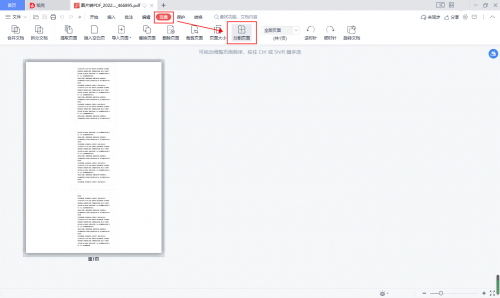
根据自己的需求,点击【添加分割线】,想添加多少都可以,添加分割线后设置分割的位置,接着点击【立即分割】就能将单页PDF分割成多页PDF了,最后保存分割好的文件即可。
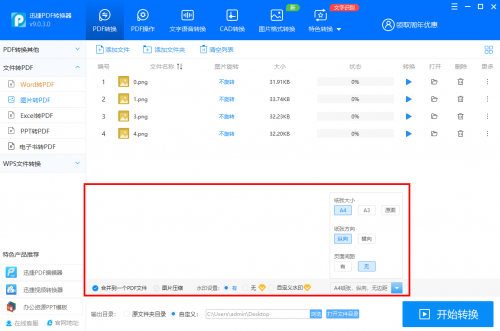
方法二:将图片分割成多页,再进行转PDF。
这个方法与第一个方法相反,需要先对图片进行分割,再进行图片转PDF的操作,让我们看看是如何操作的吧!
第一步:对长图进行分割裁剪
我们可以利用任意图片编辑软件,对长图片进行分割裁剪操作,将长图裁剪成多张图片。
使用图片编辑软件打开长图,点击【裁剪】功能,自定义设置裁剪的位置,并进行多次裁剪操作。
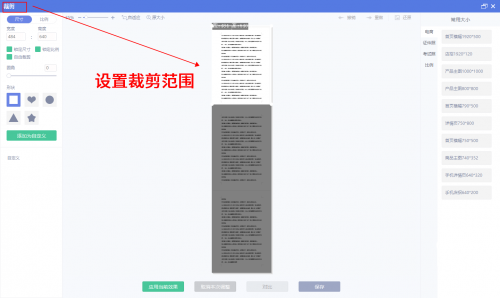
裁剪后,就可以得到多张图片了。
这里需要提醒大家一下,我们将长图转换为多种图片后,需要对图片进行排序,方便后续进行转换操作。
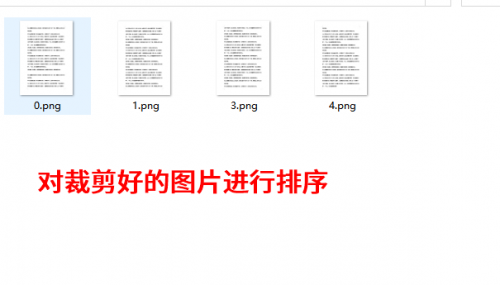
第二步:图片转PDF
将长图裁剪完成后,就需要进行图片转PDF处理了。
我平时比较喜欢用迅捷PDF转换器进行转换操作。它支持可以快速将多种图片转换为PDF文件,而且提供多种转换设置,比如图片旋转、水印添加、纸张大小、纸张方向、页面间距等,可以很好的进行转换操作,转换好的文件也不会出现排版错乱的问题,很是好用。
操作也不难,打开软件,找到【文件转PDF】下方的【图片转PDF】功能,点击【添加文件】上传图片或直接拖拽图片到转换区域。
这里它支持上传的图片格式有jpg、png、bmp、tif等多种格式,完全不用担心格式是否可以上传的问题。
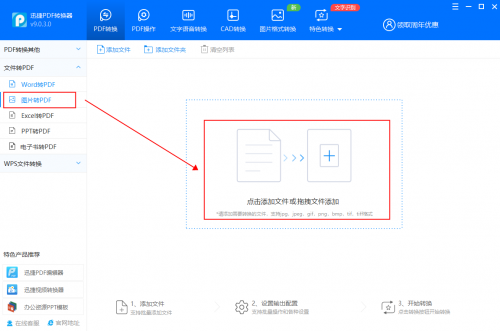
上传好图片后,对转换要求进行设置。我们可以根据自己的需求,设置纸张大小、方向、页面间距等,让转换后的PDF文件排版更为整齐,达到更好的转换效果。
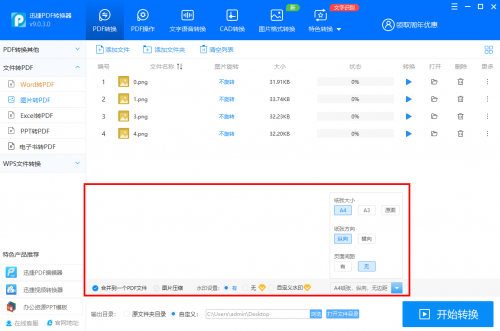
而如果你的图片方向有误,还可以点击【图片旋转】下方的按钮,就会弹出旋转设置,我们可以为单张图片设置旋转的方向,也可以点击【全部旋转】批量旋转所有图片的方向,非常方便。
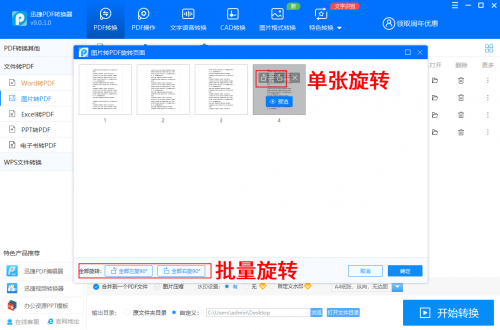
设置好转换的要求后,选择输出路径,最后点击【开始转换】按钮,就能将图片转换为PDF文件啦。
以上就是今天分享的全部内容啦,大家可以根据自己的需求,选择适合自己的方法哦!希望今天分享的内容对大家有所帮助~
如果你有什么不明白的地方,也可以评论区留言哦~
最后再说下我的个人使用感受,这两个方法我已经用过无数次了,而在操作的过程中最让我觉得好用的就是全能PDF转换助手了,因为它的转换效果非常好,将图片转换为PDF后,不用担心文件损坏的问题,非常好用。
申请创业报道,分享创业好点子。点击此处,共同探讨创业新机遇!











